作者 | 弗拉德
>双十一刚刚过,相信很多小伙伴也都剁手了。今年电商平台同样给出了很多优惠。有些优惠,比如红包,是靠运气来获得的,但是还有一些优惠是靠长期坚持才能获得。比如:签到、东东萌宠。每天都能坚持签到固然很棒,但是如果有脚本可以自动签到,那岂不是更美?
自动签到脚本(github.com/Johnson8888/jd_sign_bot)此脚本涵盖了目前京90%以上的签到任务,我们只需要简单配置,每天定时触发,就可以签到,领奖品了。而且都是免费的。
运行环境
-
node.js
-
Server酱(可选)
获取京东Cookie
这里以Chrome浏览器为例,Edge、360浏览器、QQ浏览器同样支持。
-
打开Chrome浏览的隐私模式,输入[m.jd.com/]。
-
按下键盘上的
F12进入调试模式,选择手机模式。

如果没有登录就使用手机验证码方式登录(已登录,可忽略),使用验证码登录获取的cookie有效时长30天左右,存活时间更长。
- 登录成功后,点击
Network
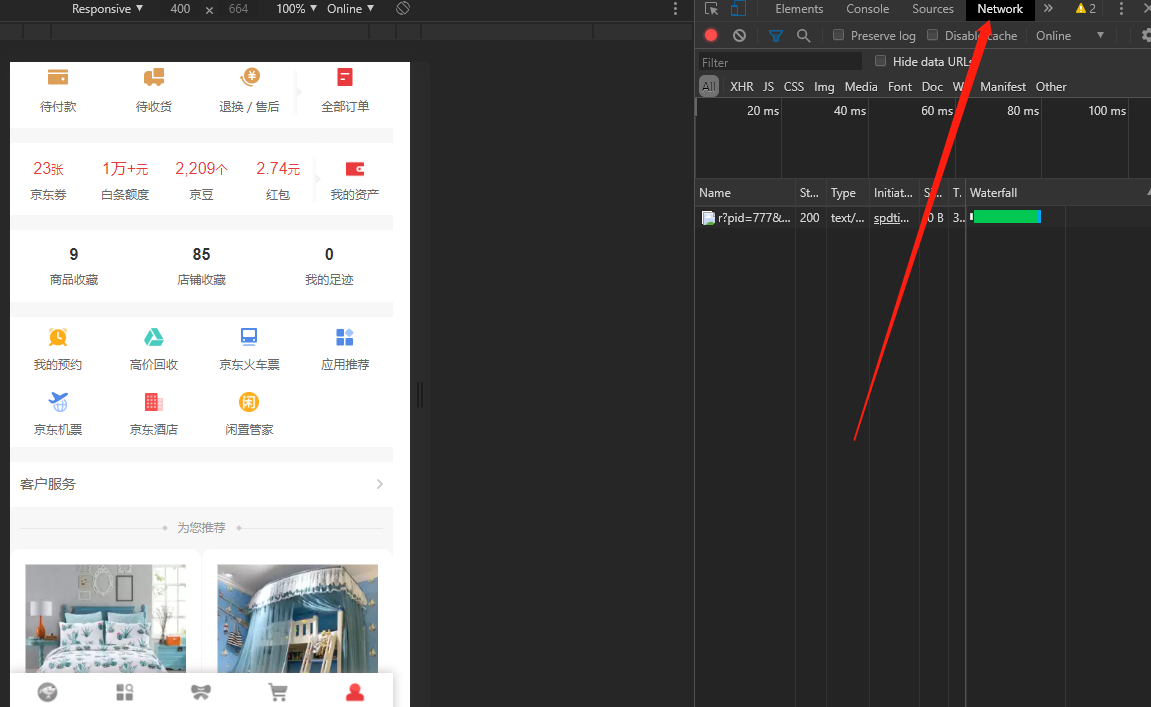
然后点击箭头所指的这个按钮清理一下,因为网络请求太多了,不方便查看。
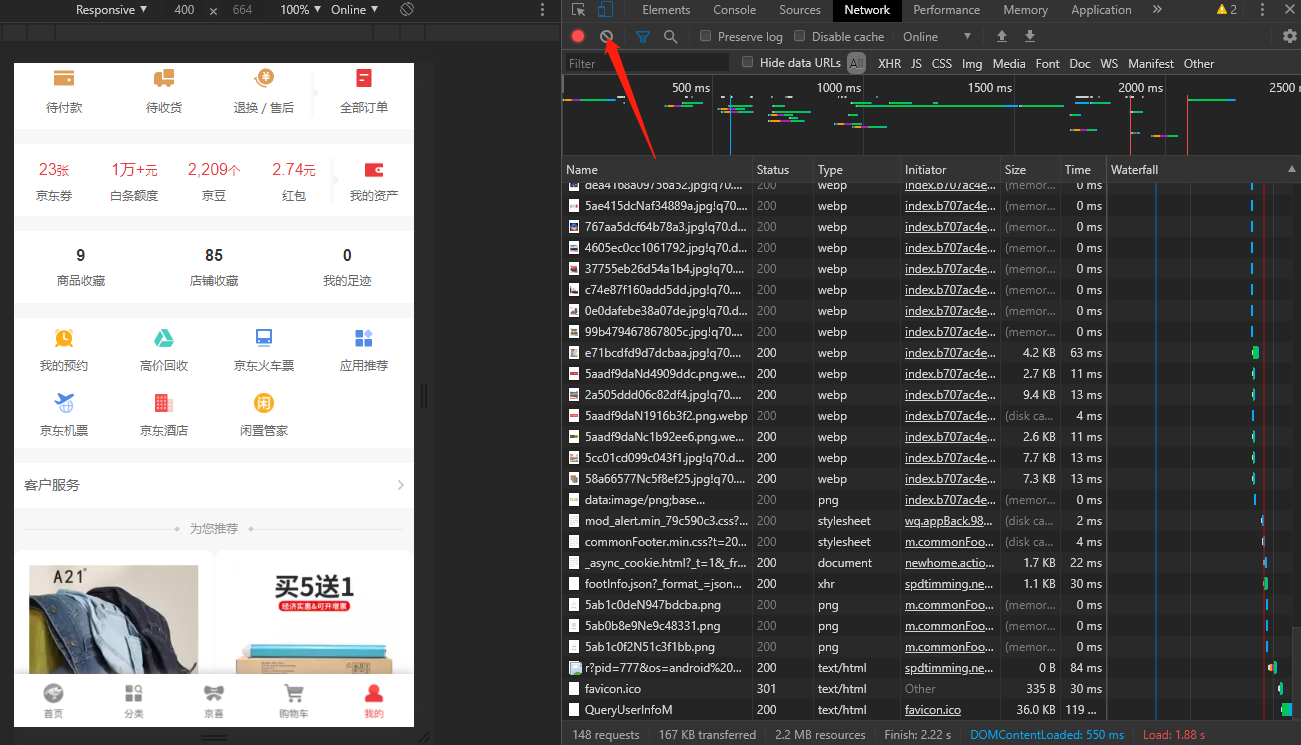
清理完了之后,点击一下我的。
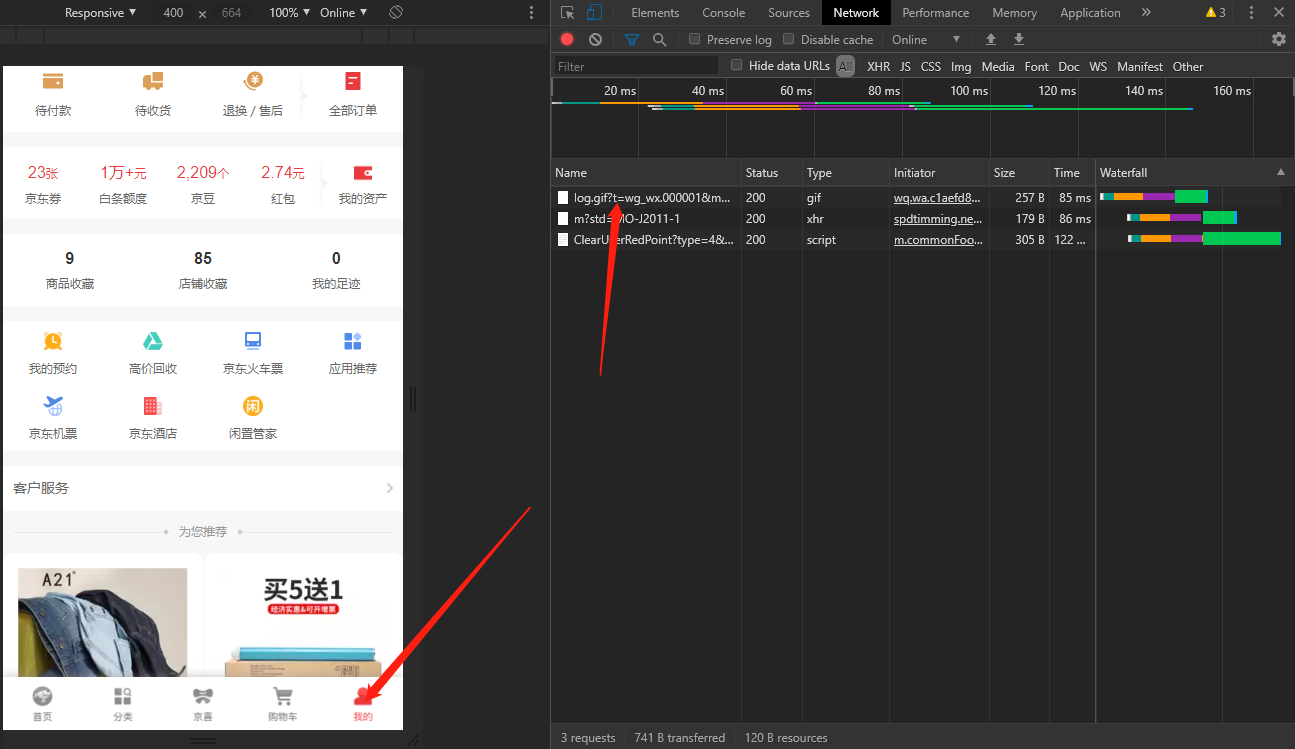
这个时候我们找到一个log.gif?开头的请求,点击它,就可以看到cookie字段了。
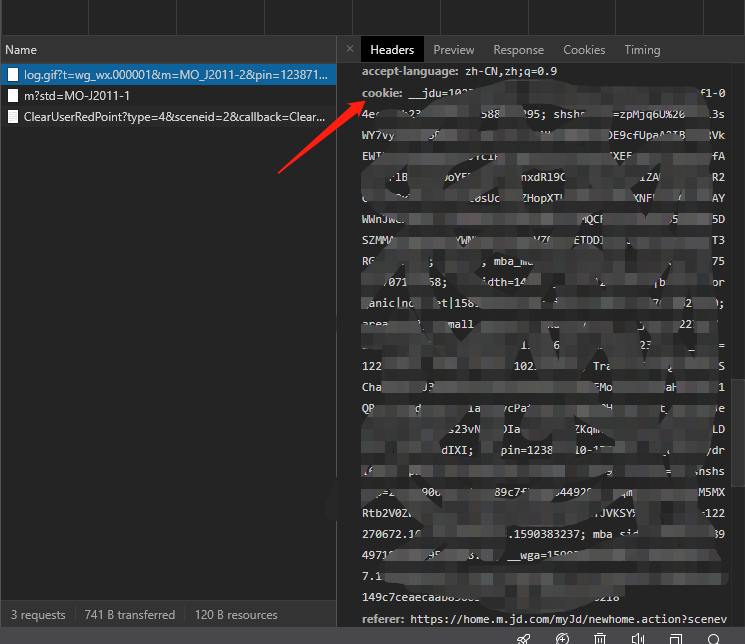
- 这样复制出来的cookie比较长,我们只需要
pt_pin=xxxx;和pt_key=xxxx;部分的内容即可(注:英文引号;是必要的)。
可以用下面的脚本,直接在console里面输入下面脚本按enter回车键。
var CV = '单引号里面放上面拿到的cookie';
var CookieValue = CV.match(/pt_pin=.+?;/) + CV.match(/pt_key=.+?;/);
copy(CookieValue);
这样子整理出关键的的cookie已经在你的剪贴板上,可直接粘贴。
我们先把它保存好,下面的步骤要用到。
配置 Server酱
Server酱(sc.ftqq.com/3.version)是一个免费的,可以推送消息到我们微信的服务。
推送服务可以帮助我们每天观察签到的情况,如果出错了,可以及时调整。如果有的小伙伴不需要,可忽略这个步骤,直接进入下一步。
- 打开主页 sc.ftqq.com/3.version,点击右上角
登入
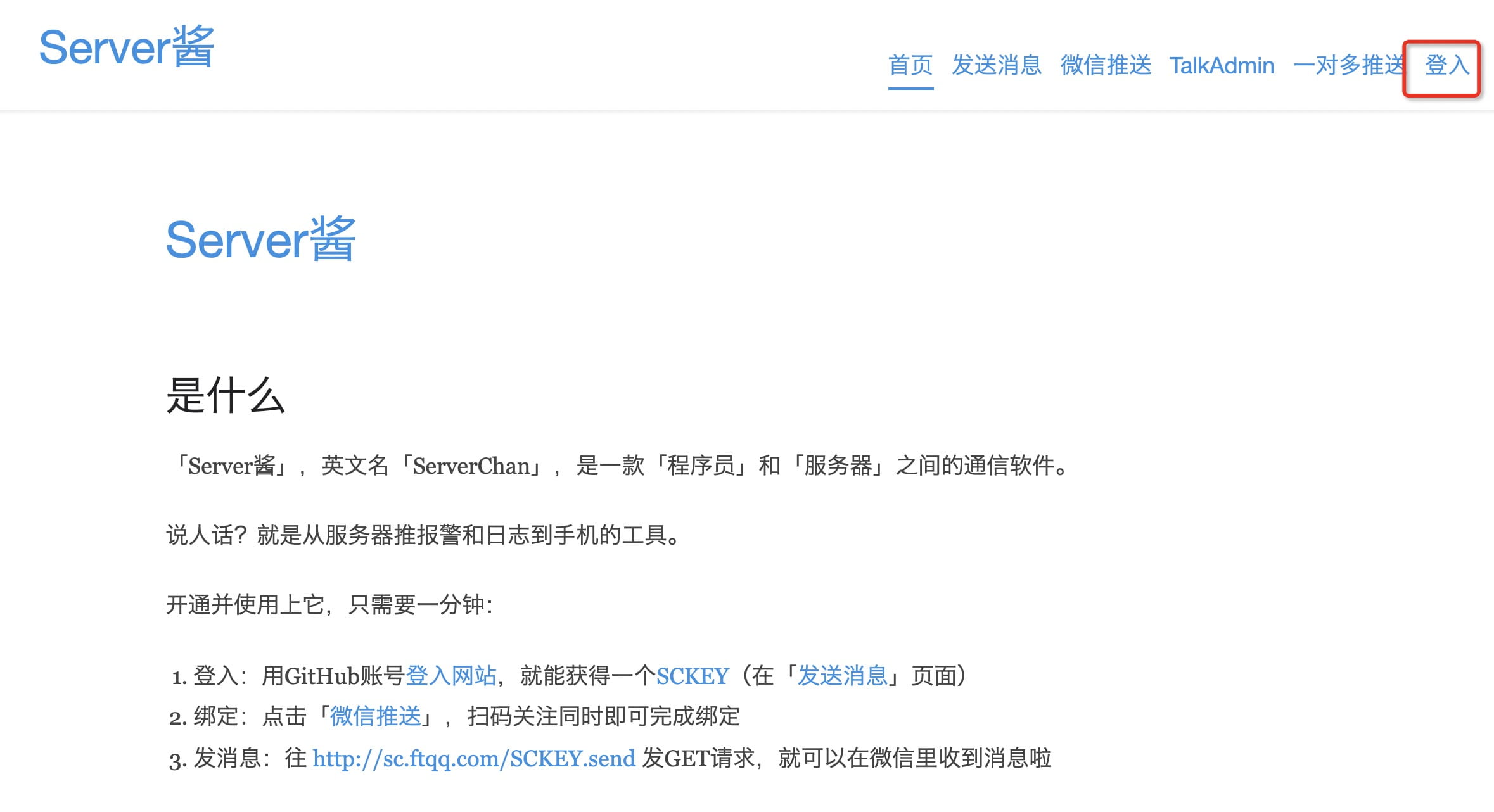
- 使用Github 授权,登录。
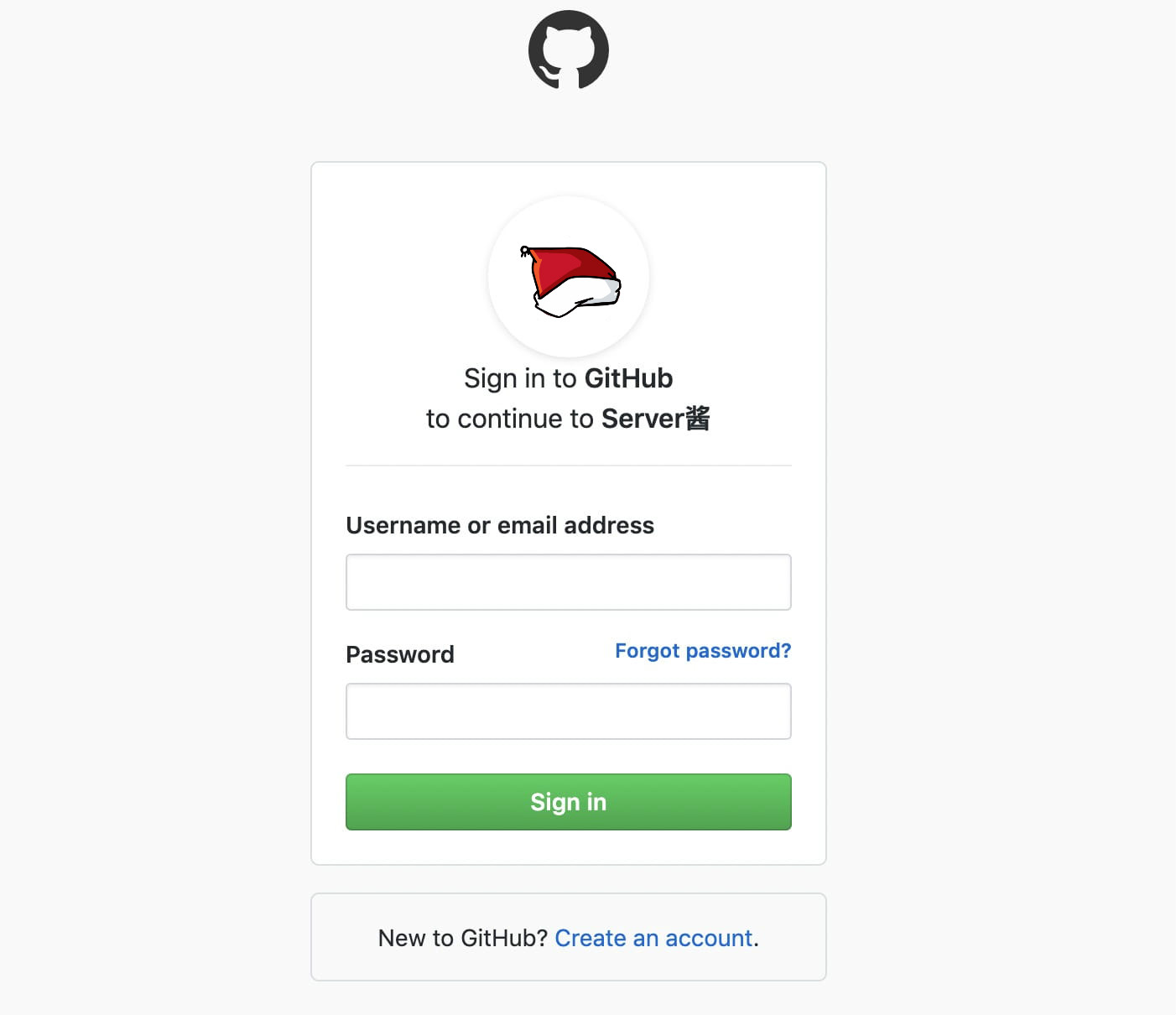
输入账号密码即可。
- 登录成功后点击
微信推送并扫描二维码绑定微信
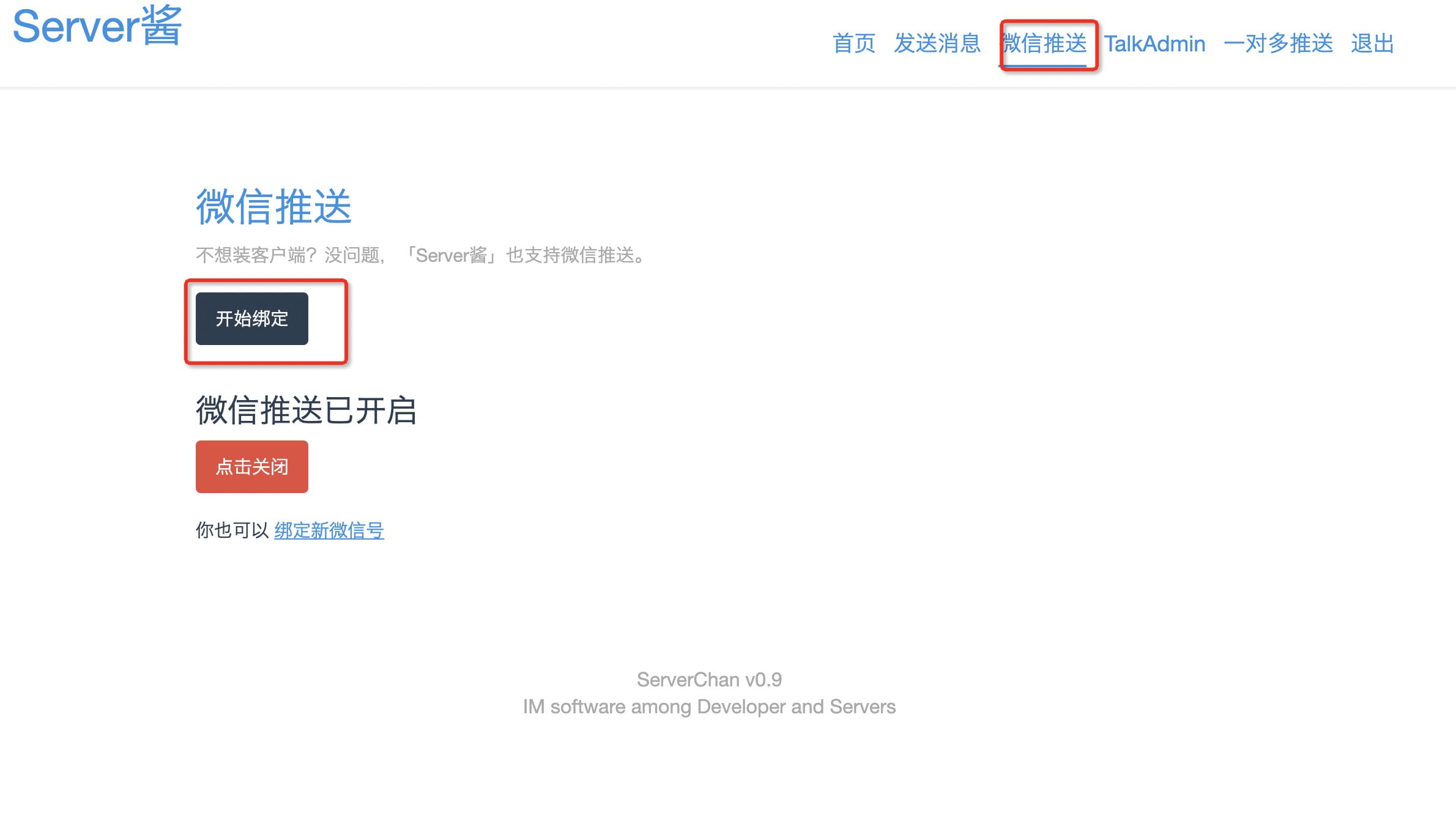
使用手机打开微信,扫描屏幕上的二维码,如果未关注,先关注,然后再绑定即可。
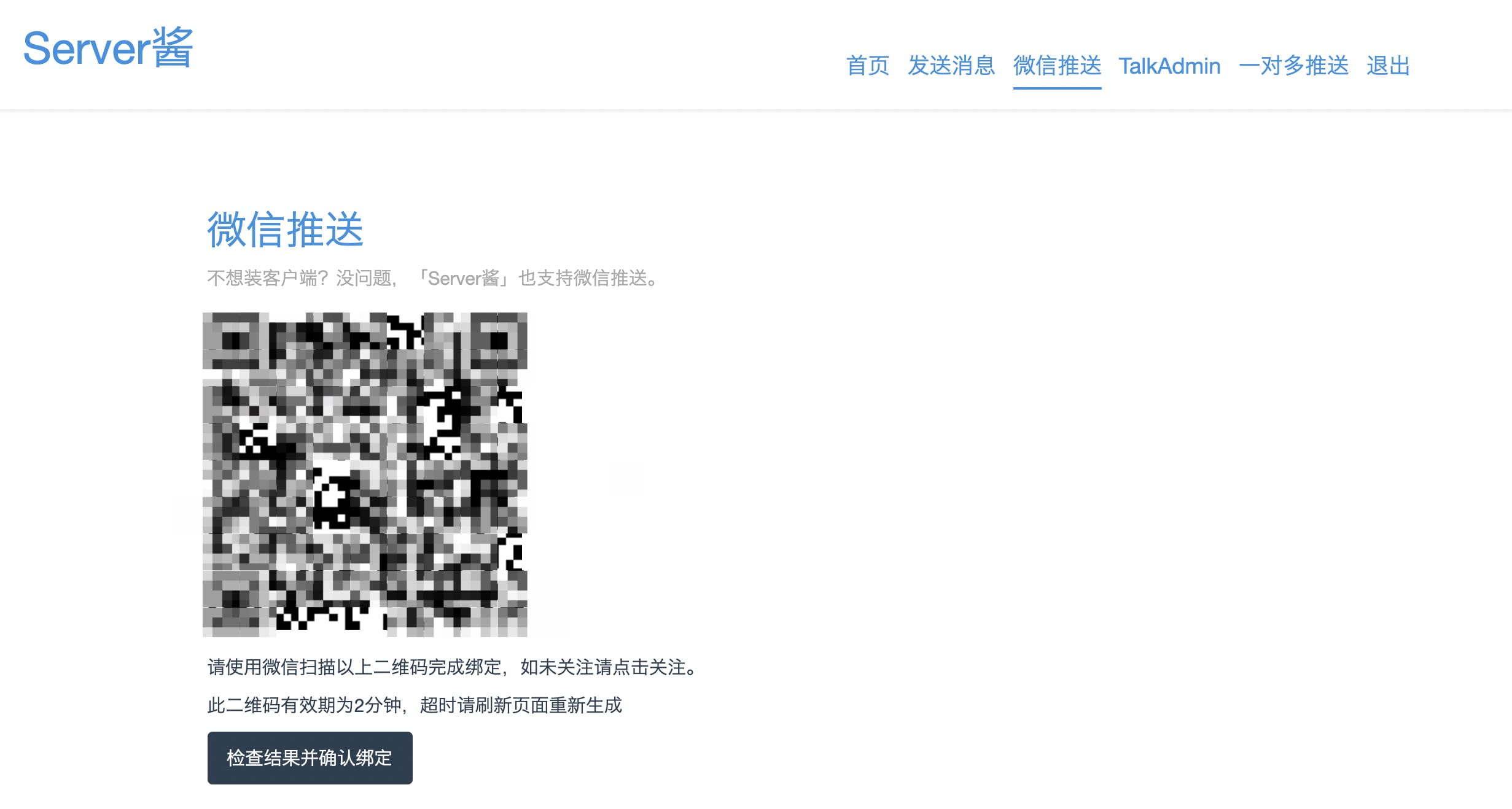
- 绑定成功后,点击右上方的
发送消息链接,就可以看到你自己的key值,保存下来,后面会用到。
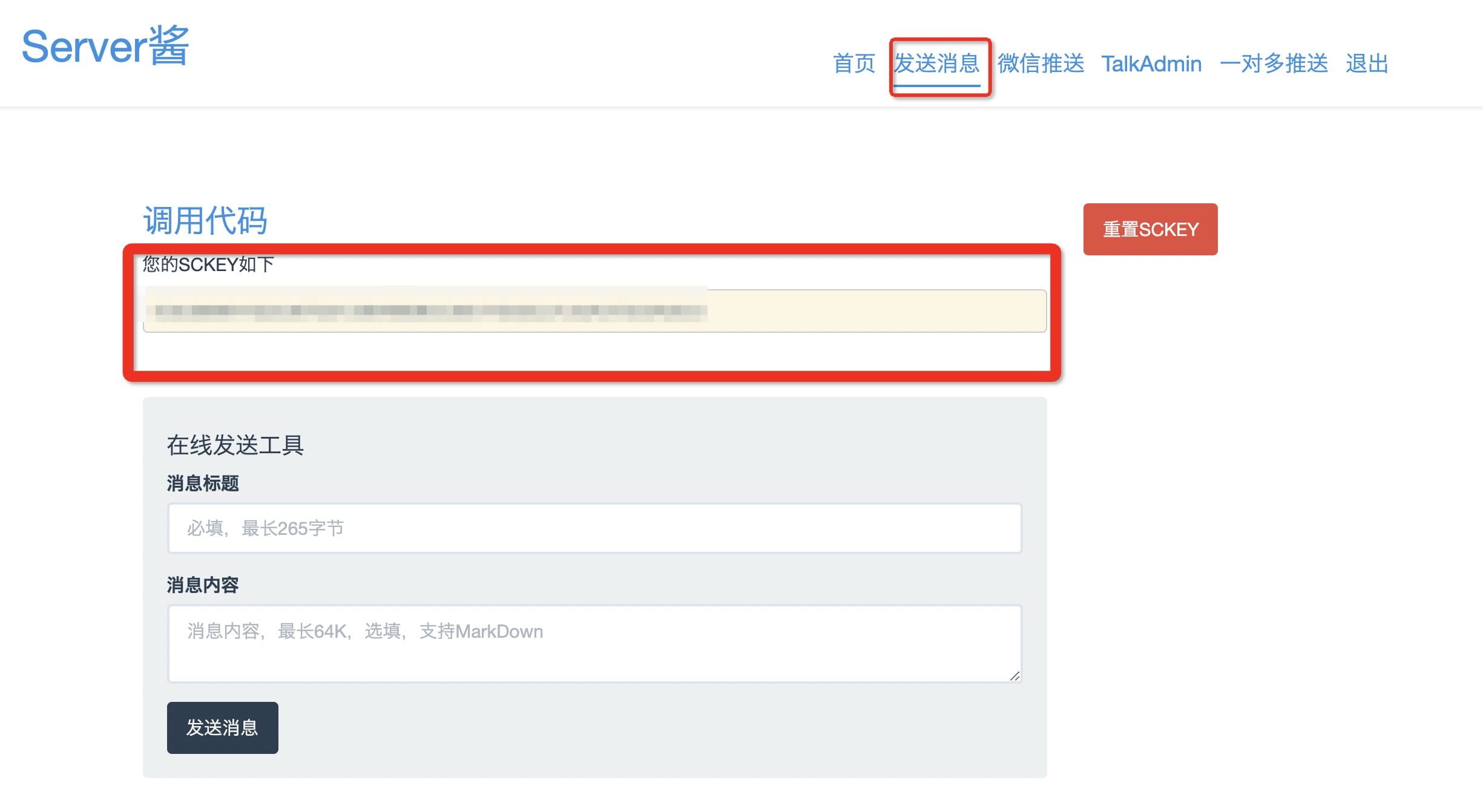
当然你也可以在下面的在线发送工具测试推送是否生效。
配置本地代码
-
使用
git clone命令将github.com/Johnson8888/jd_sign_bot代码下载下来。 -
下载完成后,我们需要安装项目所需要的依赖。使用命令行工具(Mac下使用
Termainal,Windows下使用PowerShell)进入到jd_sign_bot文件内。在命令行内输入npm install --dependencies,等待运行完成。
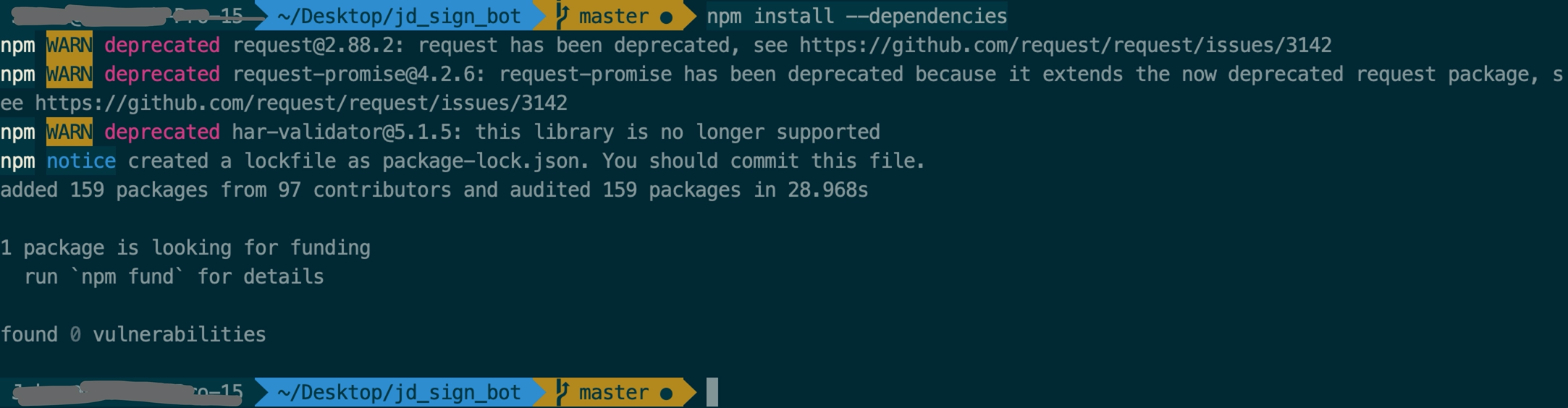
此时,项目文件夹内会多出一个 node_modules文件夹。
- 配置Cookies
打开文件内的JD_DailyBonus.js文件,修改Key参数为刚刚获取到的cookies
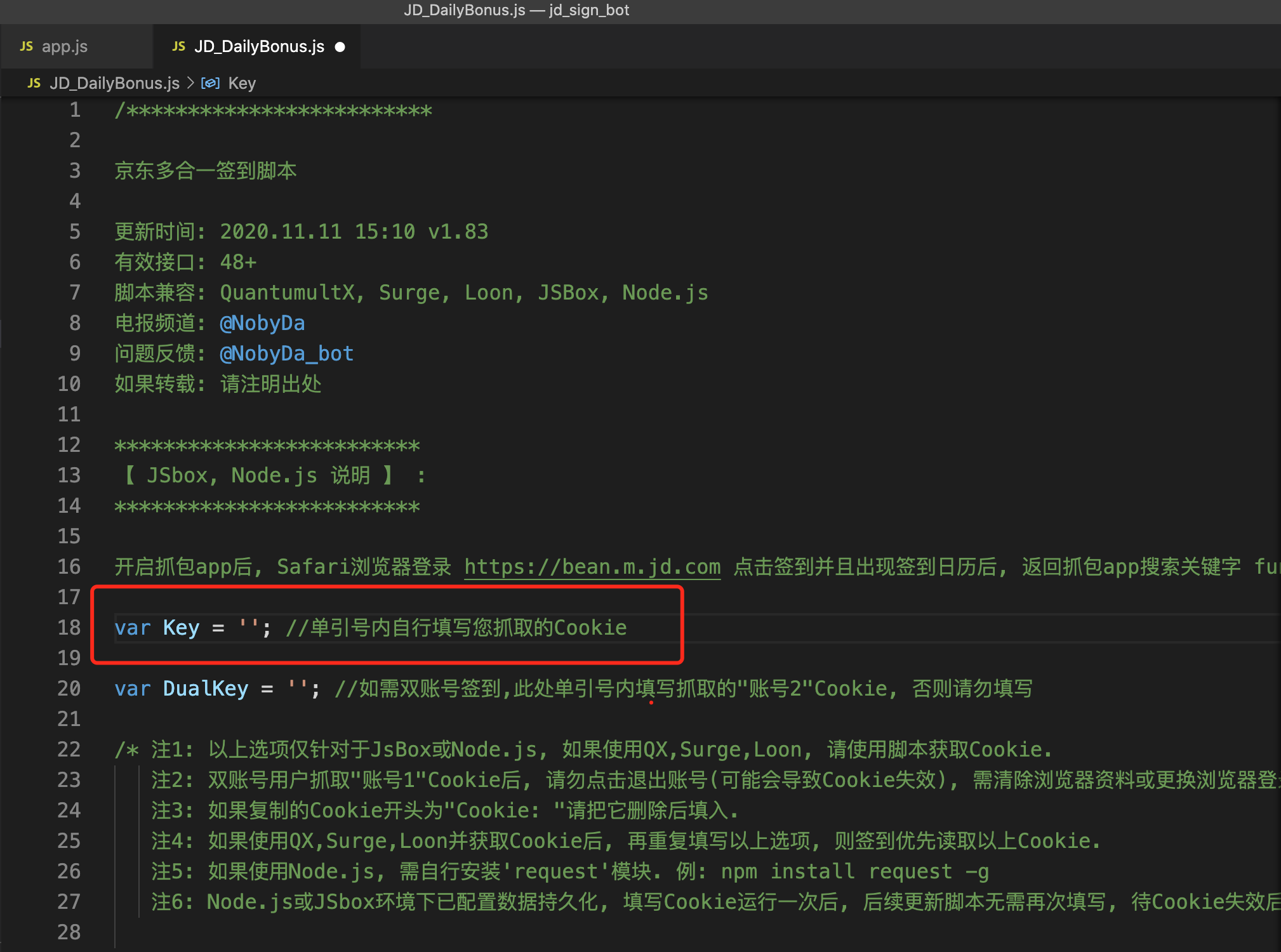
- 配置Server酱
打开文件内的app.js文件,修改serverJ参数为刚刚获取到的Server酱的key
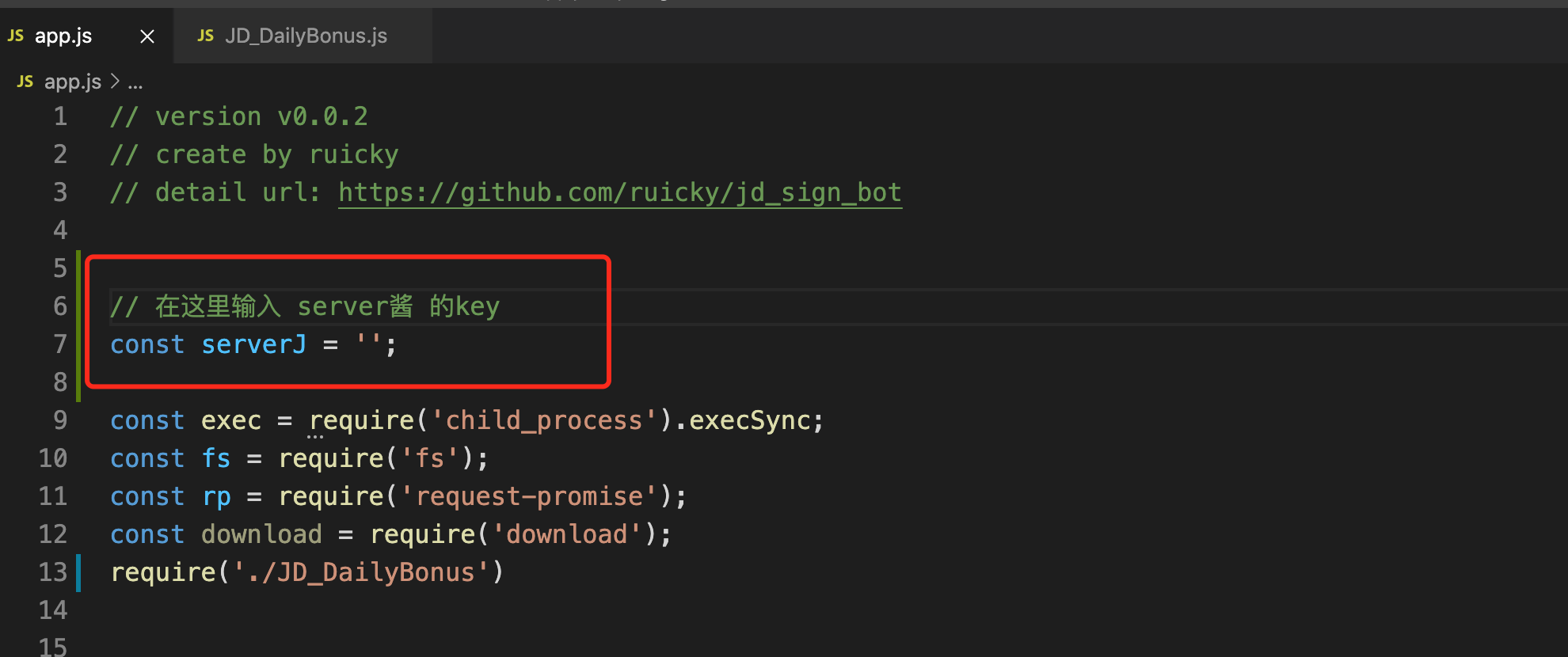
执行签到
进入到jd_sign_hot文件夹下,执行 node app.js即可签到!
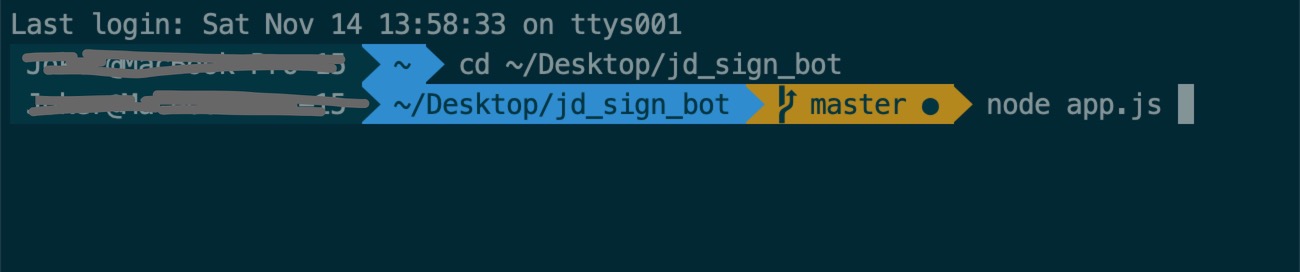
此时我们的脚本在本地就已经部署好了,如果你想更编辑,可以把代码部署到云服务器上,这样就不需要每天点击触发了。
或者你也可以部署在自己的服务器上,每天定时执行。
你也可以 将脚本部署在腾讯云 · 云函数 上
去到腾讯云函数,如果没有开通此服务的顺手开一下就可以了。
- 单击左侧导航栏函数服务,进入函数服务页面。 在页面上方选择一个地域,最好选择离你常用地区近点的,不至于导致账号异常。单击新建。如下图所示:
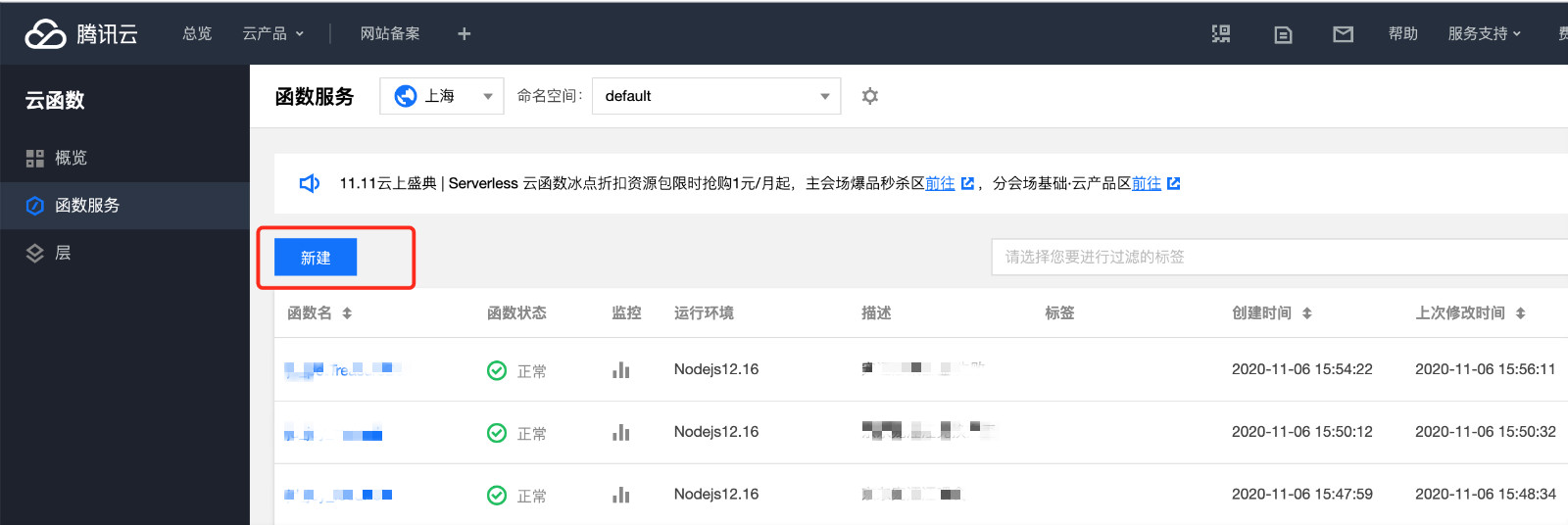
- 在新建函数页面填写函数基础信息,单击下一步。如下图所示:
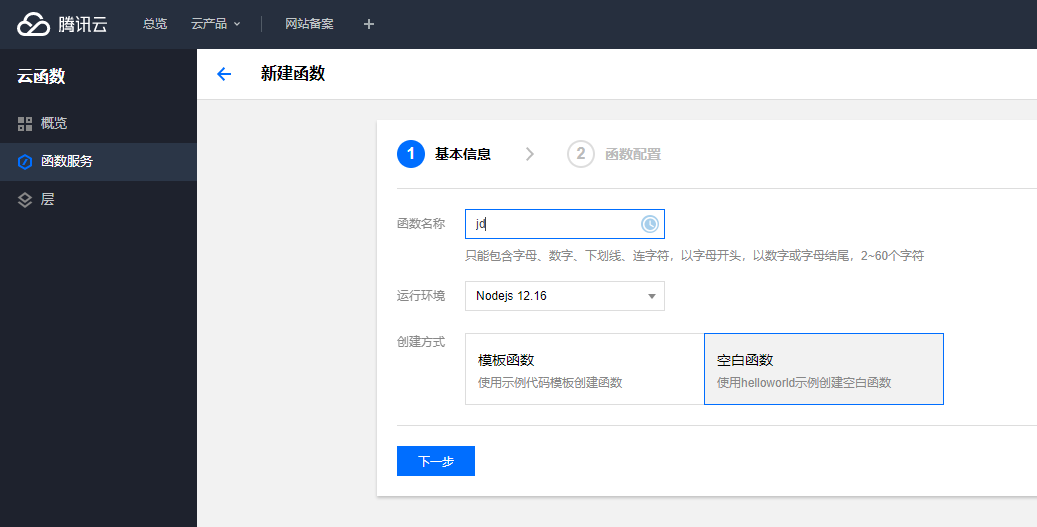
- 函数名称:可以自定义,比如为
jd_sign。 运行环境:选择Nodejs 12.16。 创建方式:选择空白函数。
确保环境为Nodejs 12.16,执行方法改为:index.main_handler,提交方式建议选本地文件夹。
- 然后将刚才下载并配置好的文件夹
jd_sign_bot上传上来。(记得node_modules文件夹一并上传),完了后点击下面的高级设置。
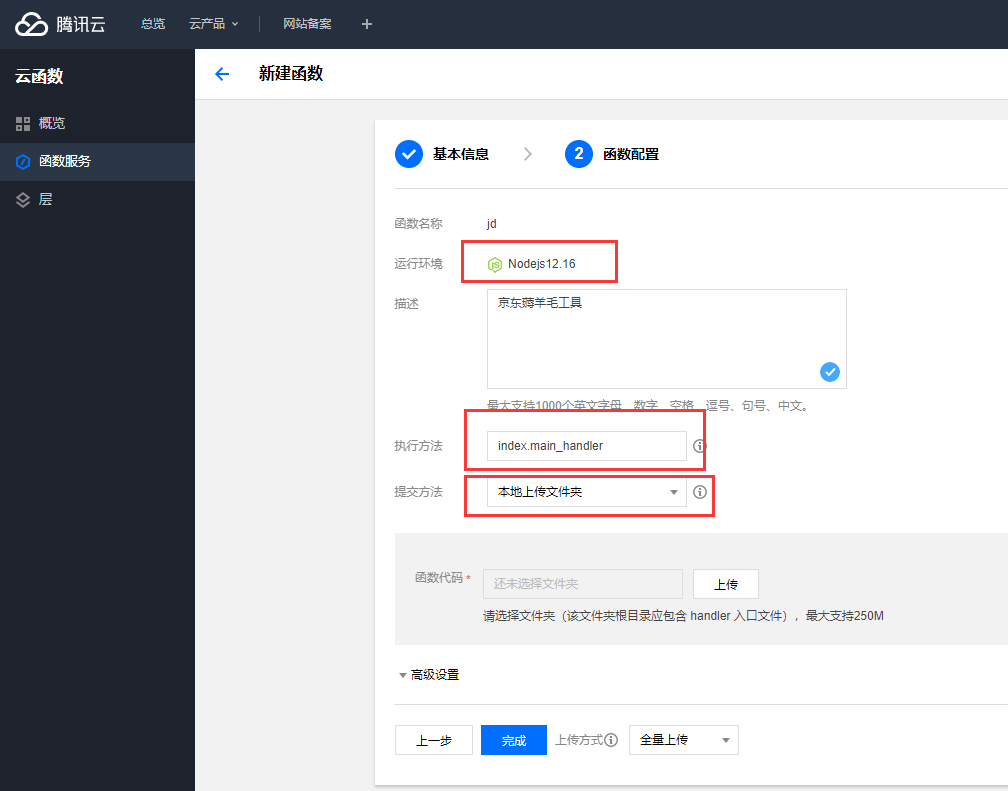
- 内存用不了太大,64MB就够了(64M内存,免费时长6,400,000秒,内存与免费时长大致关系可以参看云函数官方说明),超时时间改为最大的900秒,然后点击最下面的完成。
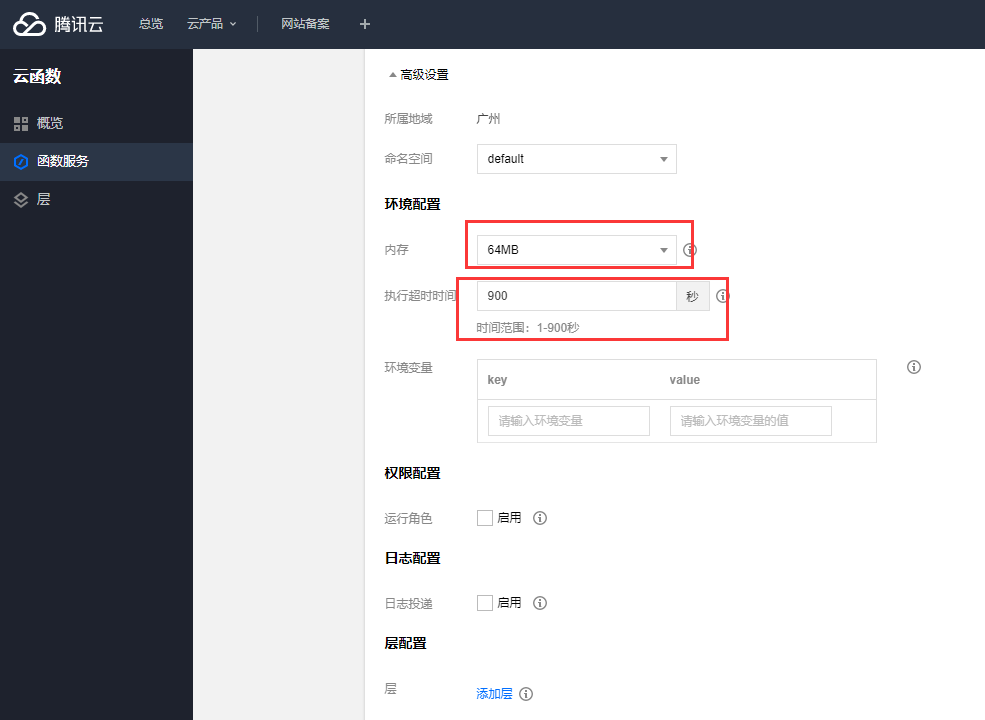
- 点击刚创建的函数
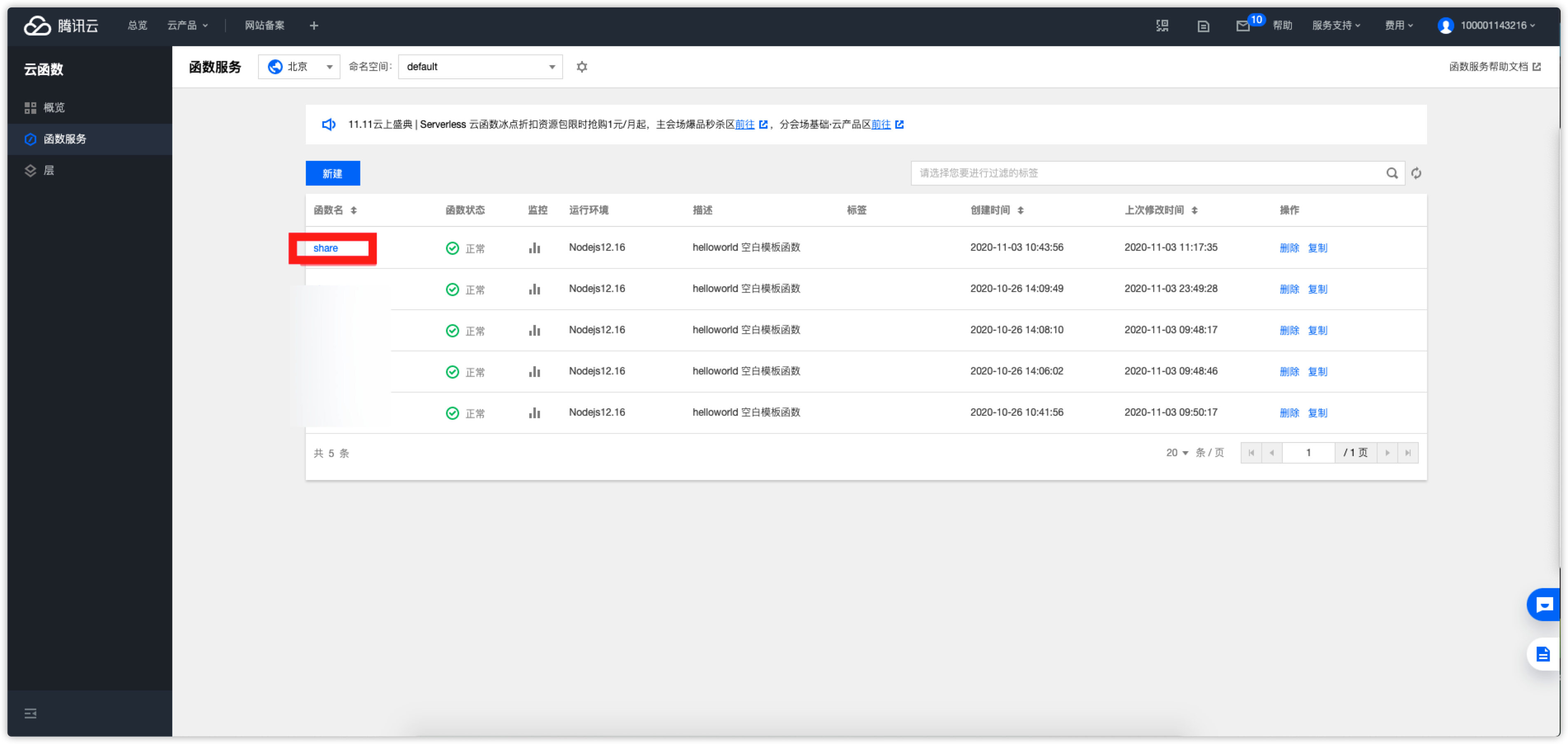
点击创建触发器
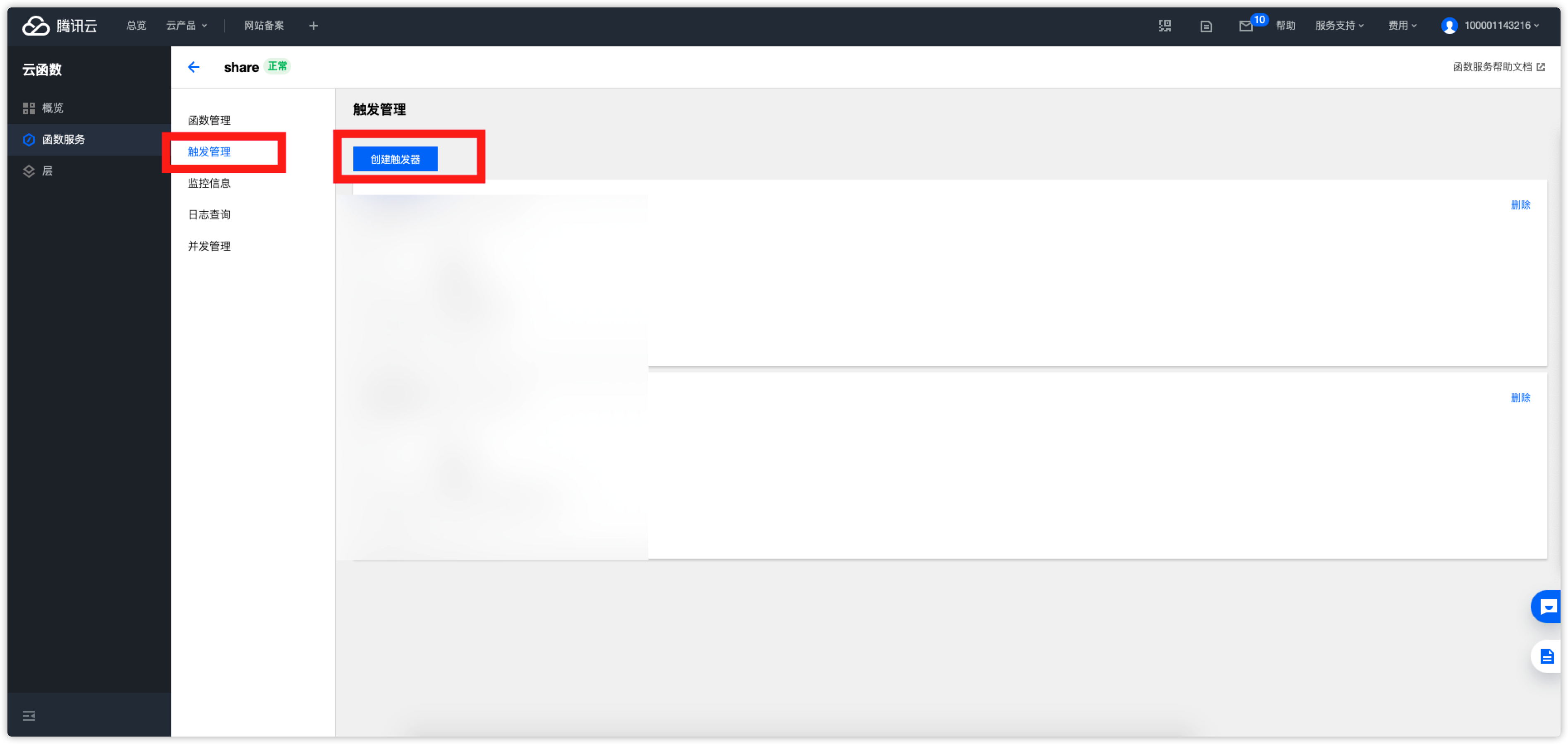
比如我填写的是 0 45 8 * * * *,每天上午8点45触发一次。
腾讯云提供了相关配置,也有第三方测试工具。
测试一下
我们打开刚才创建的云函数,点击保存并测试,等过1分钟左右手机上收到推送,那我们的配置就是成功的。
如果没有收到推送,可以点击日志查看排查问题。
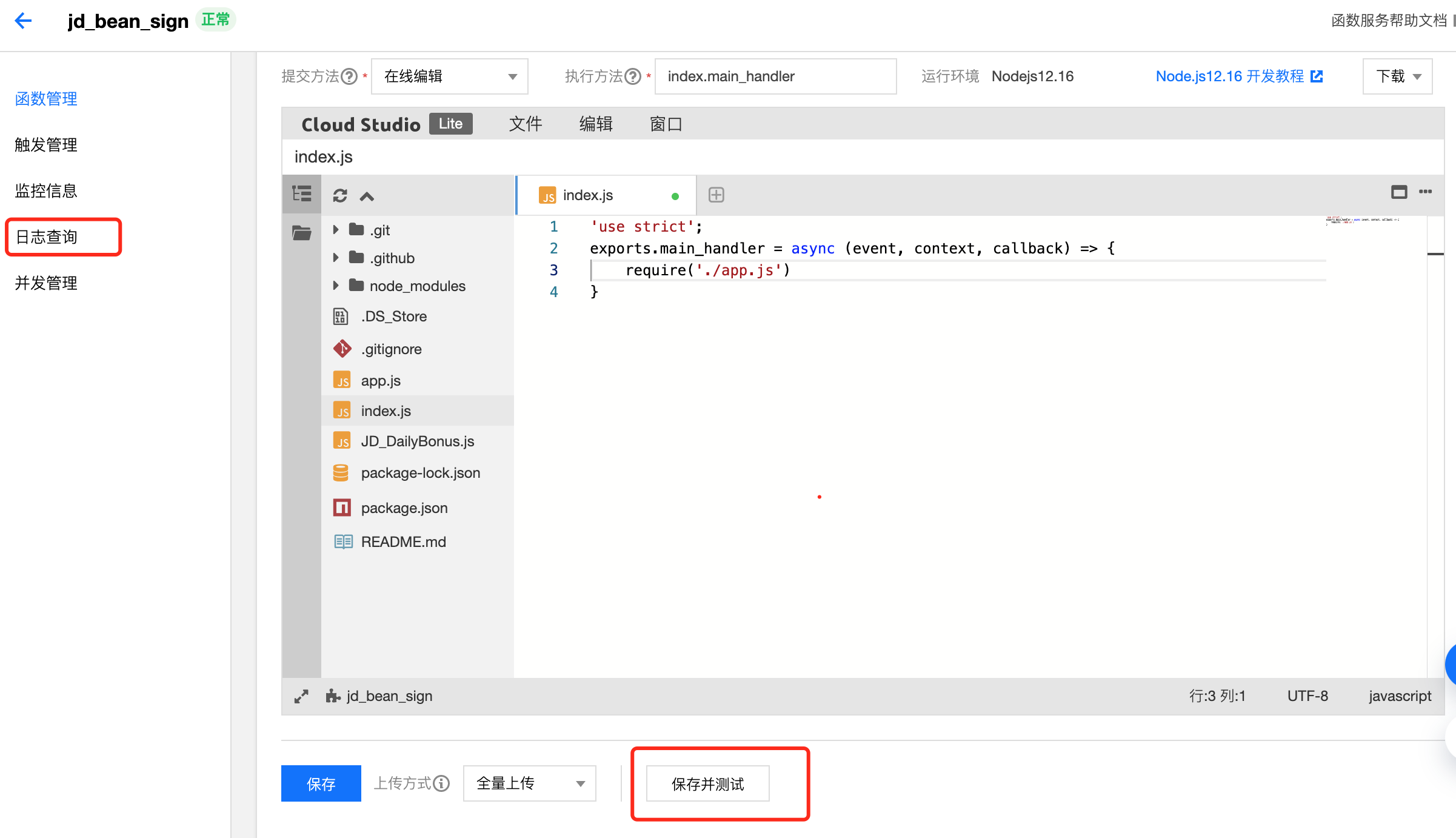
如果你不喜欢腾讯云的服务
我们可以参考ruicky大神的博客ruicky.me/2020/06/05/jd-sign/,将脚本部署在Github Actions上面也是也可以的。

 随时随地看视频
随时随地看视频



